A formatação é o processo de restauração das configurações para seus valores padrão. Trata-se de também uma maneira de resolver problemas comuns com o iPad. Então, como resetar iPad bloqueado é uma grande preocupação para os usuários. No entanto, a reinicialização de seu iPad / iPad Mini / iPad Pro excluirá todas as informações de dados, incluindo fotos, vídeos, música, aplicativos, contatos e muito mais.
Portanto, lembre-se de fazer um backup de seus dados antes de resetar seu iPad!
Sob que circunstâncias precisamos resetar o iPad?
Esqueceu a senha de seu iPad.
O iPad está desabilitado.
O iPad foi bloqueado, mas a senha não é conhecida.
O iPad está com alguns problemas e você deseja restaurar configurações de fábrica.
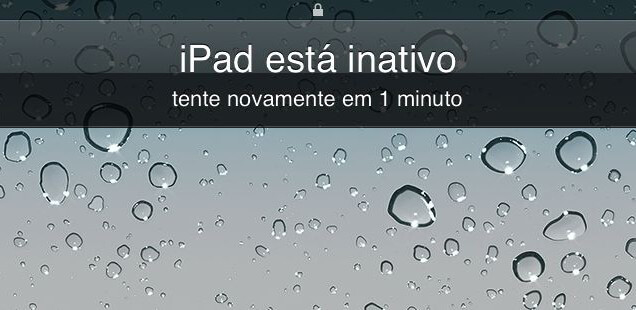
Em seguida, o presente artigo mostrará boas maneiras de como formatar o iPad.
Como resetar iPad via iTunes
Se o seu iPad foi sincronizado de maneira regular utilizando o iTunes, usar esse aplicativo para ajudá-lo a restaurar configurações de fábrica. Aqui estão as etapas detalhadas sobre como resetar iPad:
Passo 1. Conecte seu iPad ao computador com o qual ele foi sincronizado e abra o iTunes.
Passo 2. Clique no ícone do iPad no canto superior esquerdo do iTunes. Em seguida clique em Backup na janela principal.
Passo 3. Quando o backup termina, clique em Restaurar. Seu iPad será redefinido para a configuração original.
Passo 4. Ao terminar, toque o ícone do iPad outra vez e selecione Restaurar Backup, para recuperar seus dados de volta para seu dispositivo. Após alguns minutos, os dados do dispositivo serão restaurados. O bloqueio de tela também será removido.
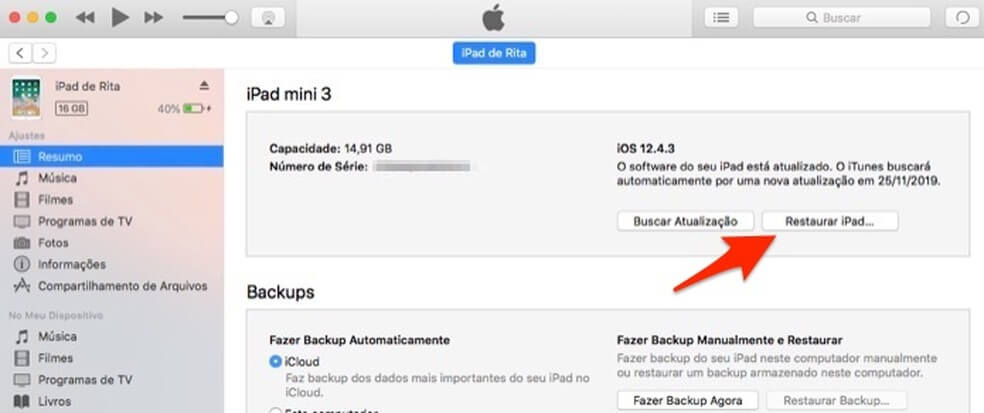
Como resetar o iPad via modo de recuperação
No entanto, o iTunes nem sempre é confiável como a maioria dos usuários espera. Muitas pessoas também ficam presas na tela dizendo que o iTunes não conseguiu se conectar a este iPad. Você não tem permissão ou apenas não consegue se conectar no iTunes, portanto, tente formatar o iPad bloqueado, usando o modo de recuperação.
Passo 1. Você vai precisar de um computador para executar essas etapas. Caso você não tenha um, peça emprestado a seus amigos ou use o de algum local público, como uma biblioteca ou cibercafé.
Passo 2. Certifique-se de que o iPad bloqueado não esteja conectado ao seu computador e execute os seguintes passos para colocá-lo no modo de recuperação.
- Pressione e segure o "botão superior (liga / desliga)" e os botões de volume até que o controle de desligamento apareça.
- Arraste o controle deslizante para desligar o dispositivo. Conecte ao computador pressionando e segurando o botão superior. Continue pressionando o botão superior até ver a tela do modo de recuperação.
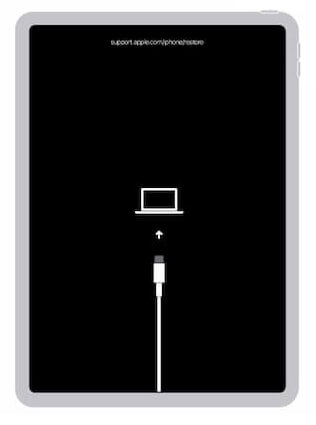
Passo 3. Conecte seu iPad e iTunes com um cabo de USB. Quando for solicitado que você escolha restaurar ou atualizar, clique em "Restaurar".
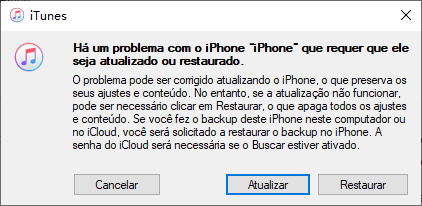
Passo 4. O iTunes fará o download do iOS mais recente para o seu iPad. (Observe que se demorar mais de 15 minutos, seu iPad sairá do modo de recuperação e você precisará repetir a 2° e a 3°etapa. No entanto, esse método não é recomendado, porque pode levar muito tempo e apresentar muitas falhas.)
Passo 5. Aguarde a conclusão. Em seguida você pode configurar e usar o seu iPad.
Como formatar um iPad via iCloud
Se o iPad bloqueado estiver conectado ao iCloud e ativa “Buscar iPad”, você pode resetar o iPad sem senha, utilizando o iCloud. Por favor, siga os passos abaixo:
Passo 1. Acesse icloud.com através de um navegador e faça login no site com seu Apple ID e senha.
Passo 2. Clique em "Buscar". Na parte superior da tela, clique em "Todos os dispositivos" e selecione seu iPad na lista.
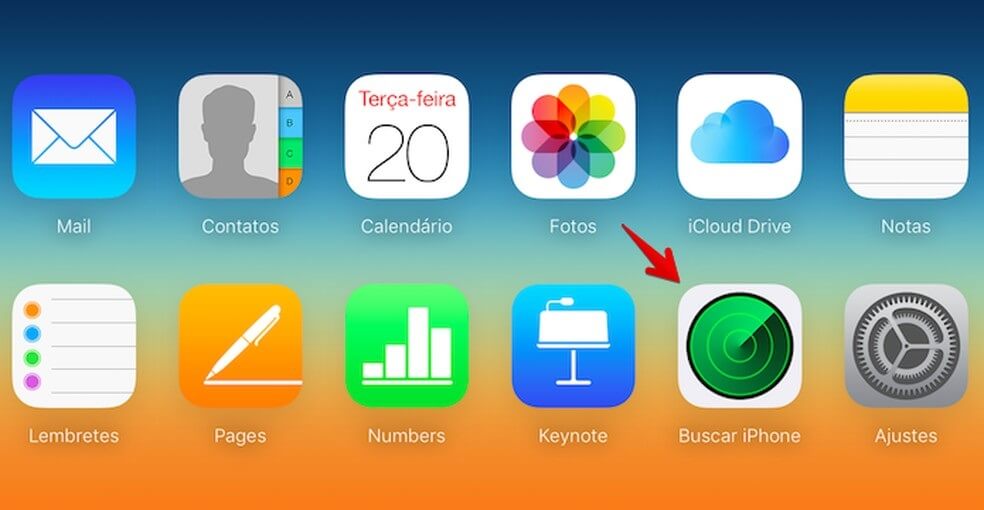
Passo 3. Clique em "Apagar iPad" para resetar seu dispositivo.
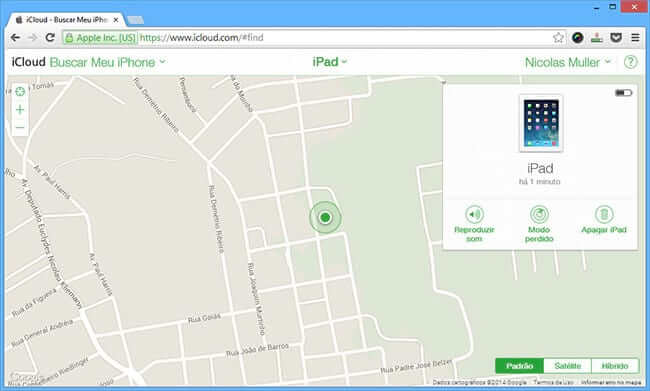
Passo 4. Em seguida, o iPad será reiniciado e apagado. Após alguns minutos, você pode configurá-lo, a partir da versão de fábrica.
Passo 5. Ao configurar o dispositivo, selecione a opção "Recuperar do iCloud Backup" e selecione o backup mais recente usando o iCloud.
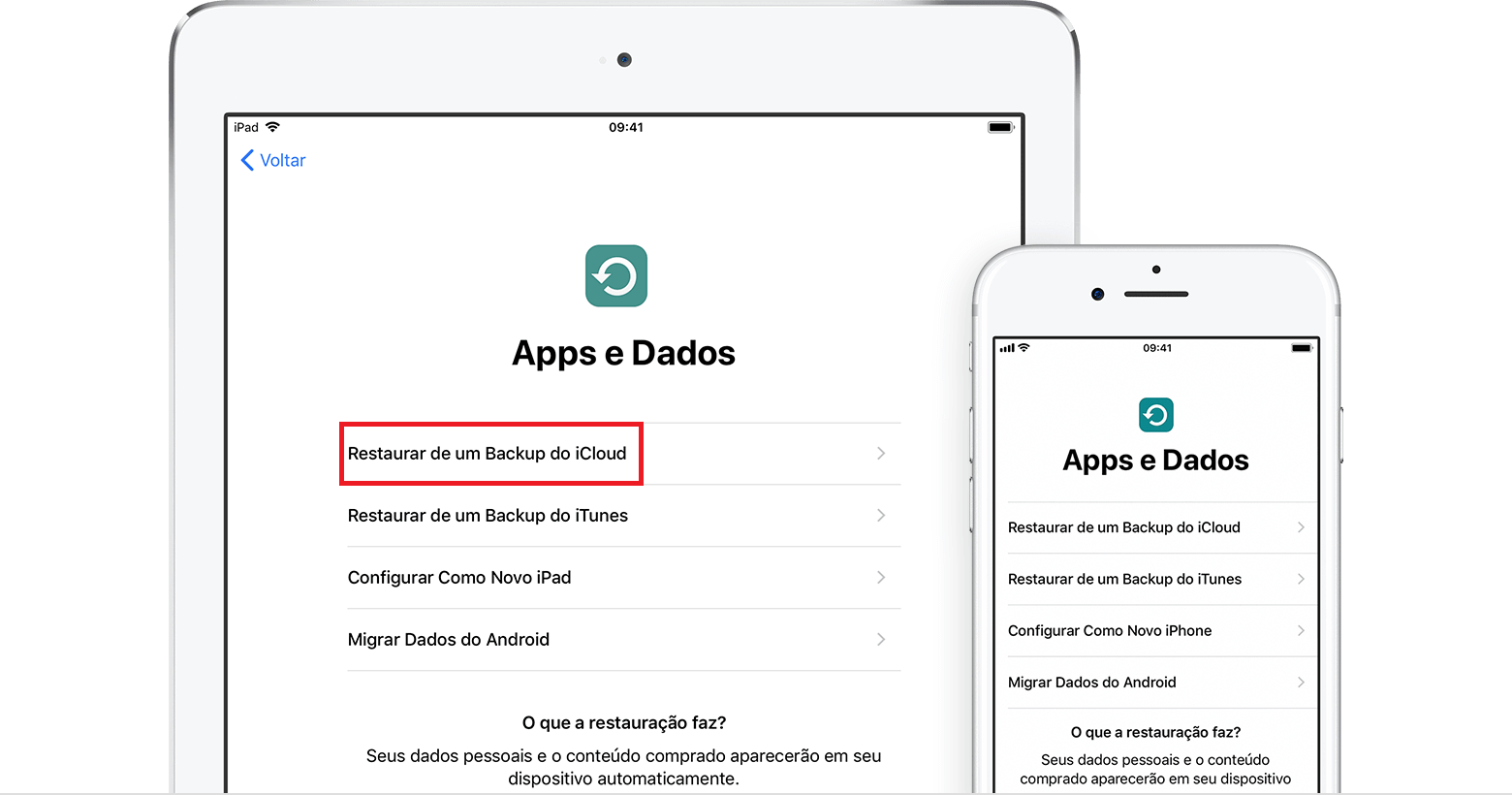
Notas
Como resetar iPad bloqueado sem senha
Não se preocupe. O software de desbloqueio de iPad - iMyFone LockWiper é muito útil e pode ajudá-lo a resetar um iPad bloqueado com apenas alguns cliques, sem utilizar uma senha. Além disso, o software suporta a exclusão do Apple ID do iPad ativado e a configuração de um novo ID.
Principais funções:
- Entrar e resetar iPad bloqueado ou desativado de maneira fácil.
- Pode quebrar senha de 4 e de 6 dígitos do iPad, além de Touch ID e Face ID.
- Esta ferramenta não só resetar iPad, mas também outros problemas como, remover Apple ID do iPad sem a senha ou perfil MDM do iPhone/iPad, desbloquear iPad, etc.
- Suporte todas as versões de iOS e os modelos de iPad mais recentes, incluindo iPad Pro, iPad Mini, iPad Air, iPad, etc.
Vamos ver como formatar um iPad bloqueado no vídeo!
Guia passo a passo para como resetar o iPad bloqueado:
Passo 1. Baixe, instale e inicie o iMyFone LockWiper em seu computador.
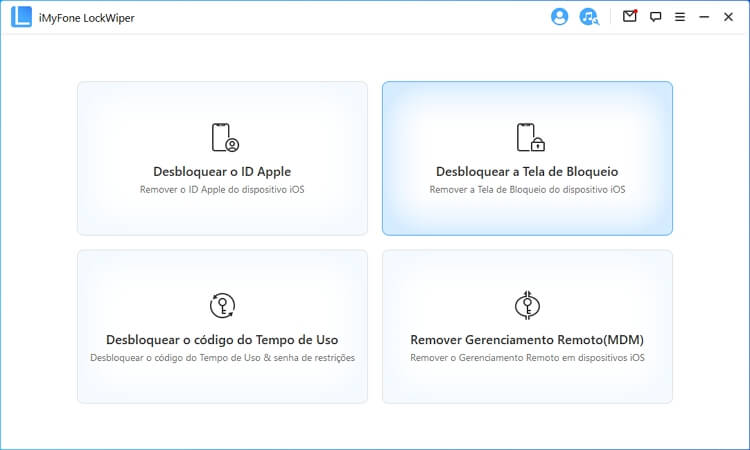
Passo 2. Conecte seu iPad ao computador usando o cabo relâmpago original da Apple. Clique em "Avançar". Seu iPad será detectado de modo automático. Em seguida selecione "Download" para baixar o pacote de firmware
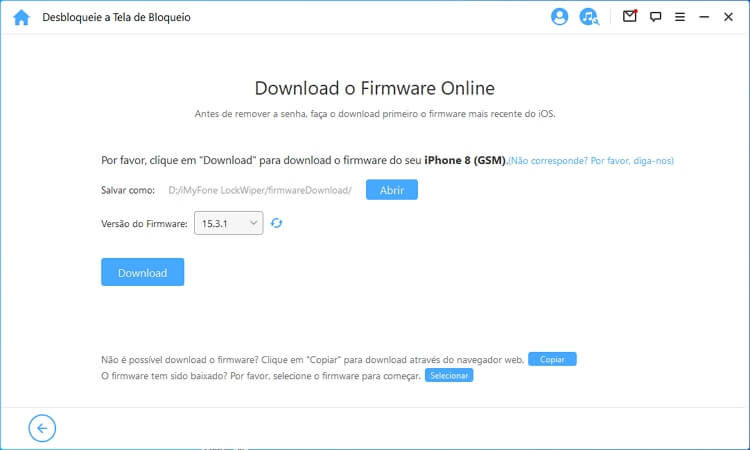
Passo 3. LockWiper começará a baixar e verificar o firmware. Toque em "Começar" quando terminar.
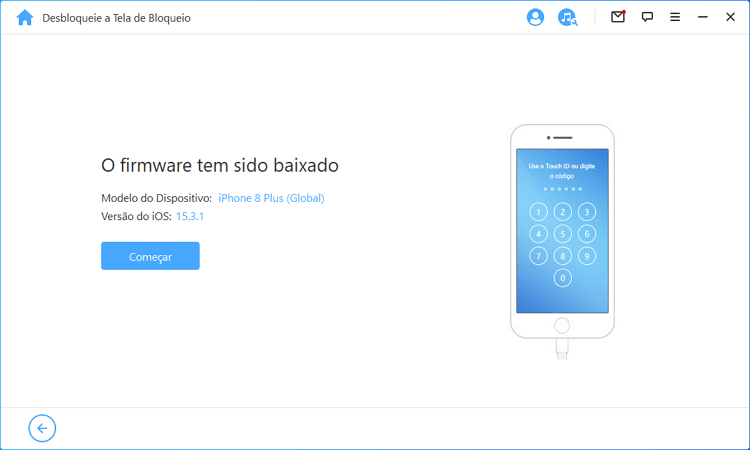
Passo 4. Clique em "Iniciar desbloqueio" depois que o pacote de firmware for extraído. Em seguida, confirme para desbloquear. Este programa começará a desbloquear a senha do seu iPad.
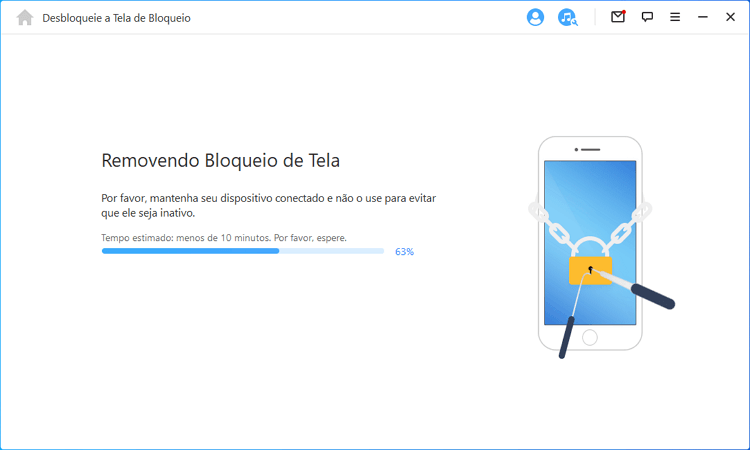
Passo 5. Após alguns minutos, seu iPad estará livre para redefinir a senha outra vez.
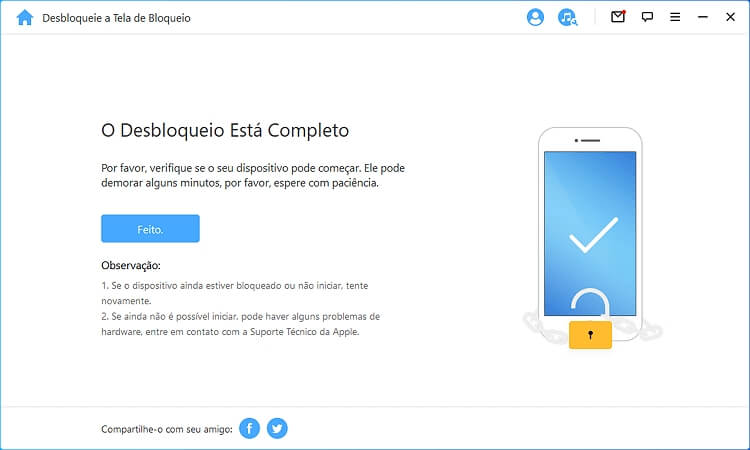
Nota
Conclusão
Os três métodos mencionados acima podem ajudá-lo a resetar seu iPad bloqueado, mas o mais eficaz é usar a ferramenta de desbloqueio de iPad profissional iMyFone LockWiper, que pode lhe poupar muito tempo.






